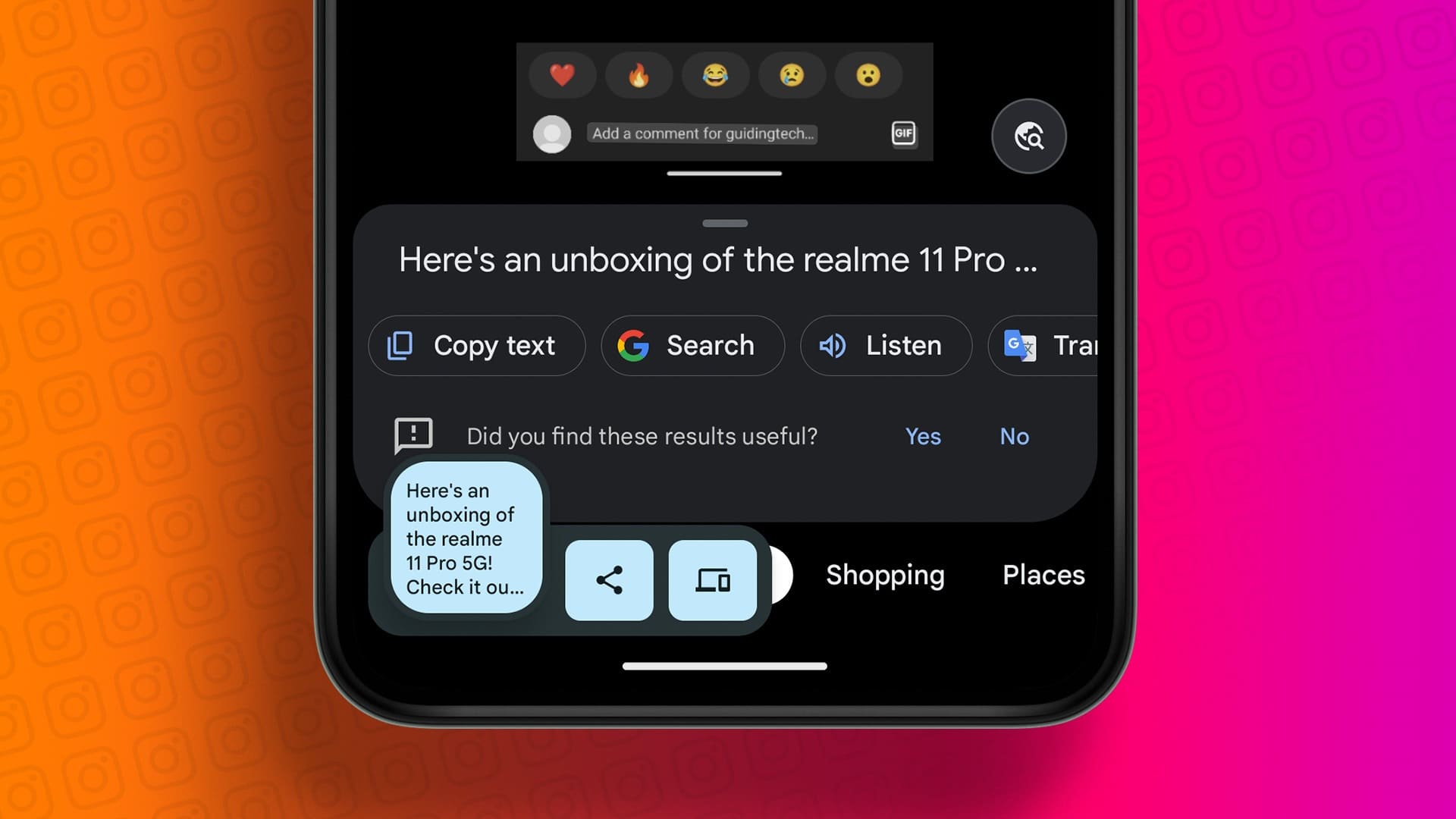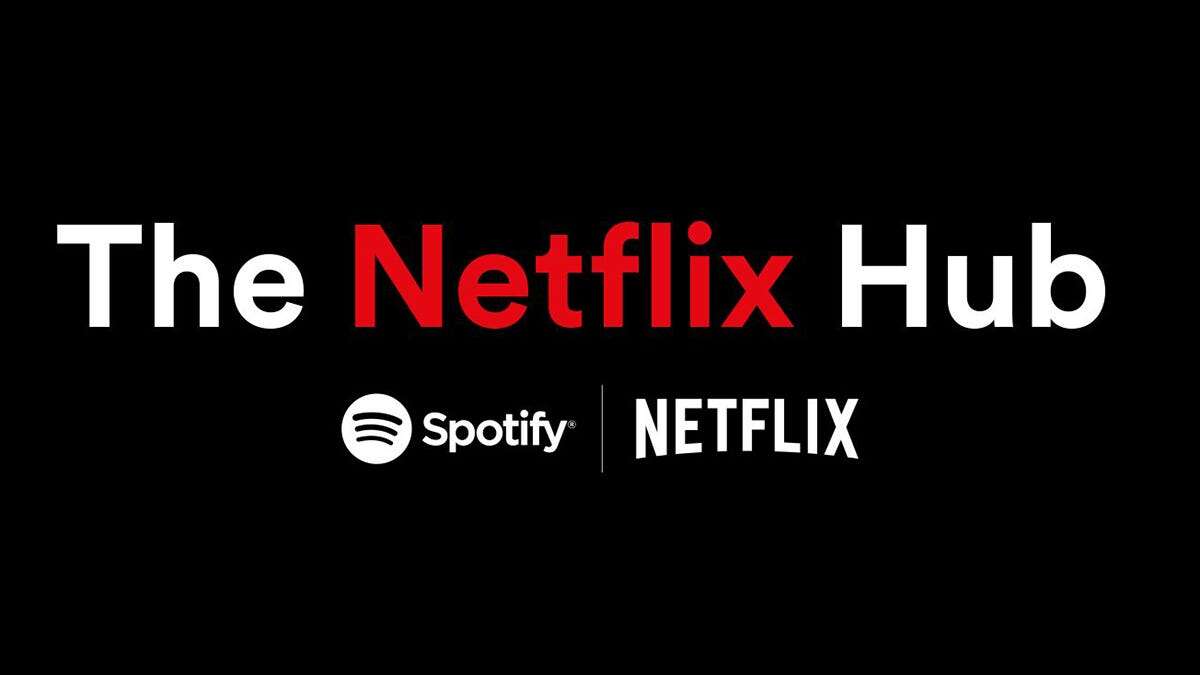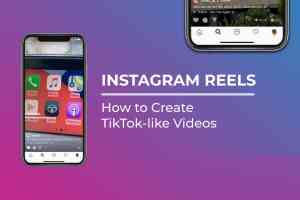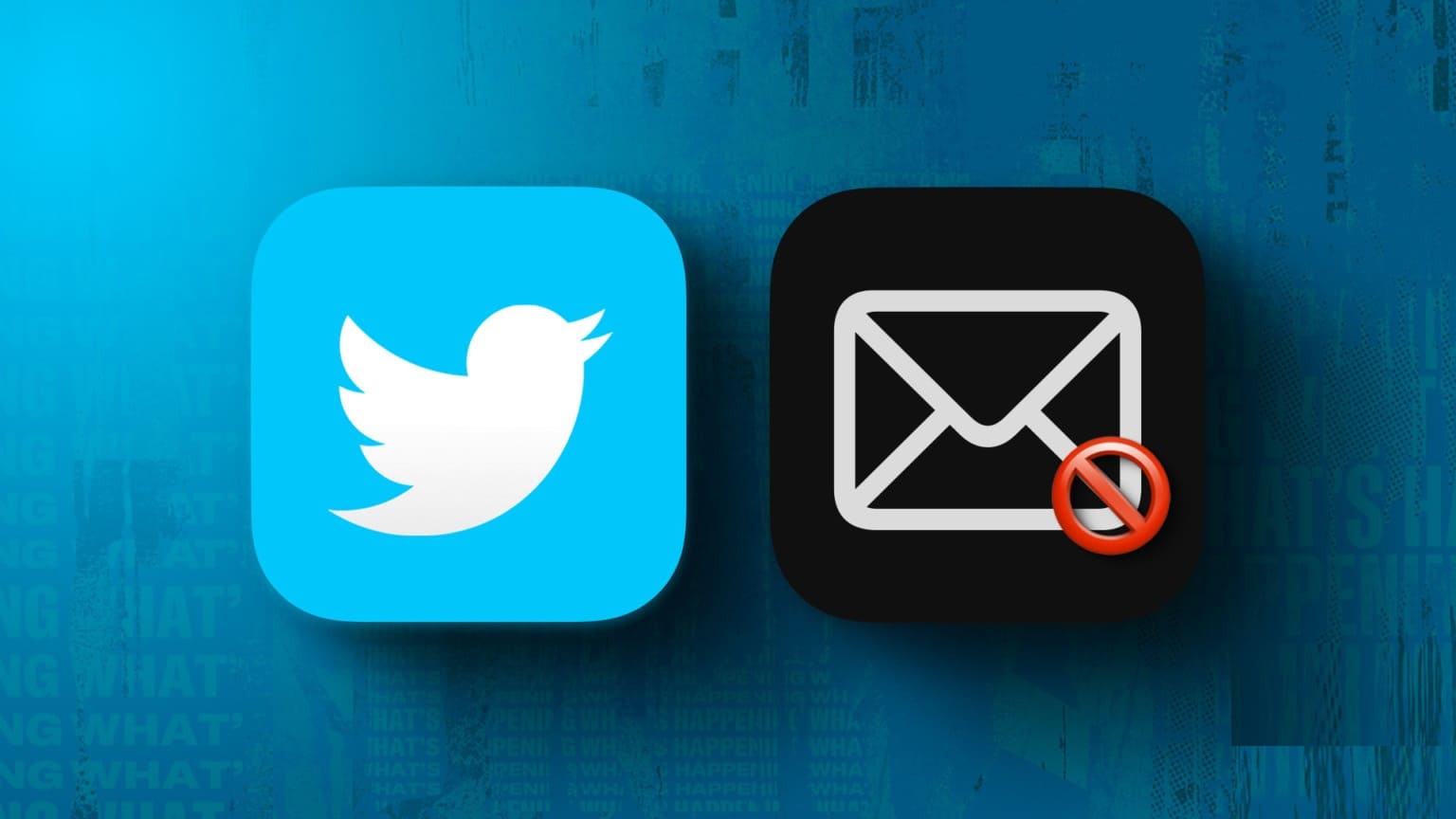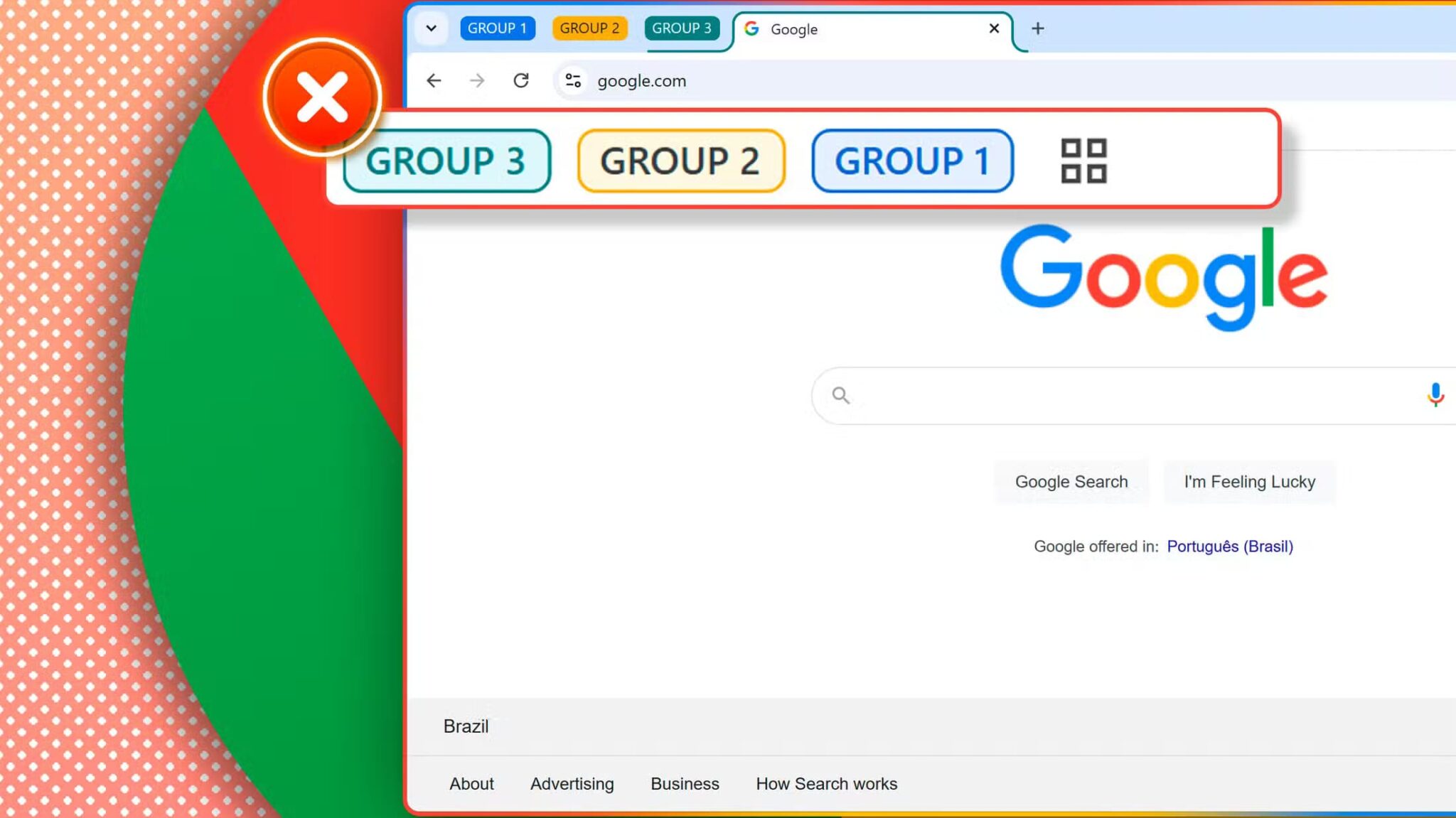Gennem årene har mange spil formået at overgå brugernes forventninger og blive tidløse klassikere, men intet mere end Minecraft Det er også det bedst sælgende spil nogensinde. Ja, du læste rigtigt. Siden udgivelsen i 2011 har spillet været Minecraft Fra Mojang Studios, et sandkassespil, over 200 millioner gange på tværs af forskellige platforme. Udgivet Minecraft Den blev oprindeligt udviklet til Microsoft Windows, Linux og macOS X, men er siden blevet porteret til andre platforme og er også blevet klonet af andre udviklere. I øjeblikket tiltrækker den Minecraft Med over 126 millioner månedlige aktive brugere er det fortsat elsket af spillere verden over. Spekulerer du på, hvordan man zoomer ind på Minecraft PC? Her er 3 måder at zoome ud i Minecraft.
For at give dig en idé om spillet, Minecraft I Minecraft udforsker spillerne en uendelig verden bestående af Lego-lignende klodser, mens de samler forskellige råmaterialer og bygger genstande. De kan også kæmpe mod computerstyrede robotter eller konkurrere med andre spillere på den samme server. Da spillerne skal udforske deres omgivelser og finde genstande for at bygge deres imperium, kan det være meget nyttigt at zoome ind eller ud af genstande og mål. Desværre mangler spillet en indbygget zoommulighed og kræver brug af tredjepartsmods. I denne artikel har vi listet flere metoder, du kan bruge til at zoome ind eller ud i Minecraft på Windows- og Mac-computere.

3 måder at zoome ind eller ud i Minecraft
Som tidligere nævnt skal du installere en tredjepartsmod for at zoome ind eller ud i Minecraft PC-klienten. Der findes dog også et par andre metoder. Den første er at indstille et lavt synsfelt og opnå en zoomet visning af verden. Hvis du spiller på en Mac, kan du bruge funktionen Tilgængelighedszoom. Alle disse metoder forklares detaljeret nedenfor.
Metode 1: Skift synsfeltet til en lavere værdi i Minecraft
Selvom PC-versionen af Minecraft ikke har en indbygget zoomfunktion, giver den dig mulighed for at justere synsfeltet efter din smag. Et større synsfelt giver dig mulighed for at se flere ting i en enkelt ramme, men alt vil også se lidt mindre ud. Et mindre synsfelt begrænser antallet af objekter, du kan observere, men giver mulighed for en zoomet visning.
1. Start Spil og tryk på Esc-tasten Brug tastaturet til at åbne menuen i spillet.
2. Klik på knappen Valgmuligheder ..." i spilmenuen.
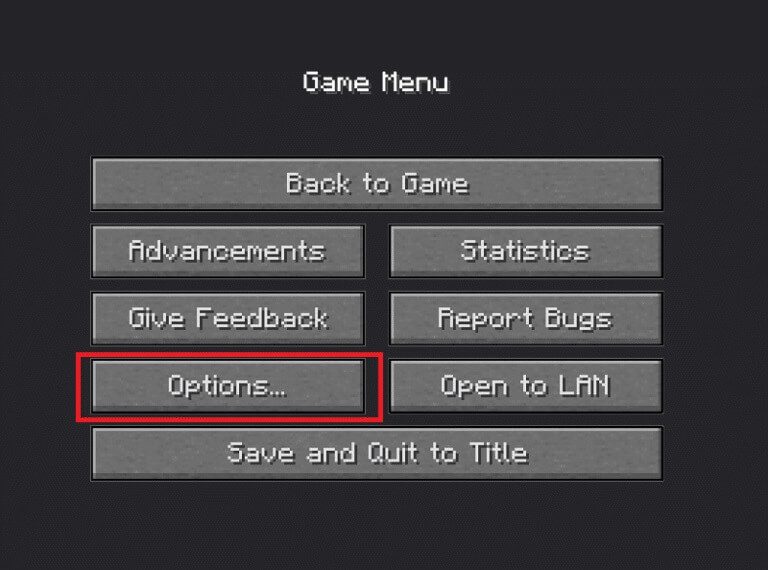
3. Indstil nu synsfelt din ved at flytte Skyder.
Varsel: Som standard vil rullepanelet være placeret i midten.
Klik og træk den mod venstre på skærmen for at få en forstørret visning af dine omgivelser.
Selvom det at indstille FOV-skyderen helt til venstre også betyder, at du vil kunne se færre objekter eller detaljer, mens du spiller.
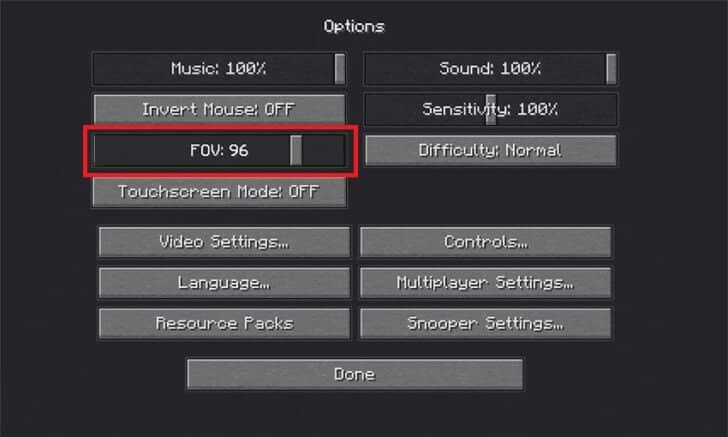
5. Klik på Vend tilbage Til spillet for at fortsætte med at spille.
Metode 2: Brug tilgængelighedszoom på macOS
Ovenstående metode giver dig ikke mulighed for at zoome ind/ud, men giver snarere indtryk af en forstørret visning. Alternativt kan du bruge macOS' Tilgængelighedszoom-funktion til at zoome ind eller ud. Denne funktion giver dig mulighed for at zoome ind eller ud af ethvert program- og spilvindue ved blot at trække musen, mens du holder en bestemt tast nede. Sådan aktiverer og bruger du den:
1. Klik på Apple-logoet placeret i øverste venstre hjørne af din skærm og vælg Systemindstillinger Fra den følgende rulleliste.

2. Åbn Adgangsindstillinger Som vist.
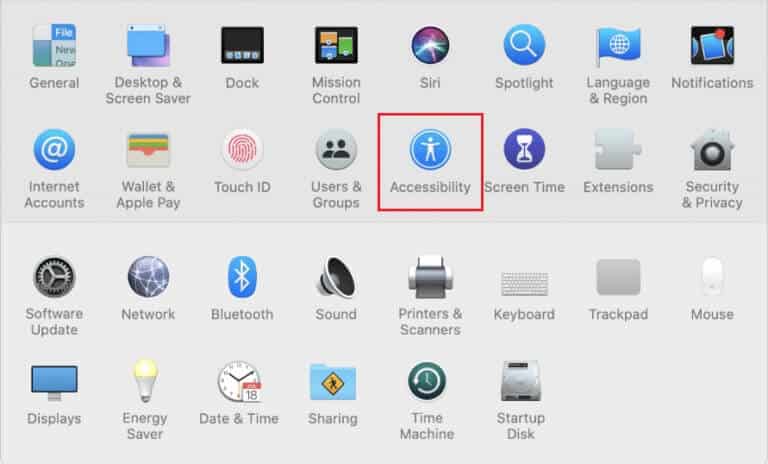
3. Klik på i oversigtspanelet til venstre Zoom ind.
4. Aktiver til sidst swipe for at zoome ved at markere feltet ud for Brug swipe-bevægelse med kombitaster til at zoome som vist.
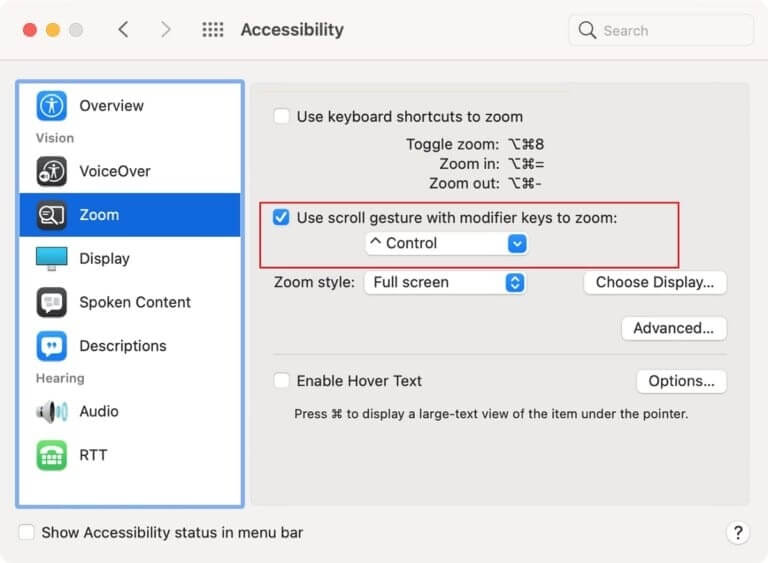
Varsel: Som standard er Ctrl-tasten indstillet som ændringstast.
5. For at ændre ændringstasten skal du klikke på den lille pil nedad for at udvide valglisten og vælge den ønskede tast som ændringstasten. Brugere har tre muligheder:
- kontroltast
- Kommandotast
- og alternativtasten
6. Gå tilbage til vinduet Minecraft-spil For at zoome ind eller ud skal du holde ændringstasten nede og rulle op eller ned med musen.
Metode 3: Installer OptiFine Mod for at maksimere Minecraft PC-versionen
Hvis du ønsker en zoommulighed i spillet i stedet for ovenstående løsninger, skal du installere OptiFine-mod'en. OptiFine-mod'en giver yderligere funktioner i spillet, får Minecraft til at køre hurtigere og forbedrer grafikken. Det er en af de bedste måder at zoome ind på Minecraft. Der er en række andre mindre detaljer, som mod'en forbedrer. Den fulde liste kan findes på OptiFines hjemmeside.
Varsel: Sørg for, at Java SE Development Kit 14 er installeret på din computer.
Følg nedenstående trin for at installere og konfigurere OptiFine mod på din computer.
Trin 1: Download og installer OptiFine Mod
1. Tænd webbrowser Din favorit og lav den Google-søgning Om OptiFine Minecraft. Klik på det første søgeresultat for at åbne OptiFines downloadside. Herfra skal du downloade modden til den version af Minecraft, du spiller på din computer.
Varsel: For Minecraft 1.15 skal du klikke på +-tegnet ud for Forhåndsvisning af builds og downloade forhåndsvisningen af mod-buildet.
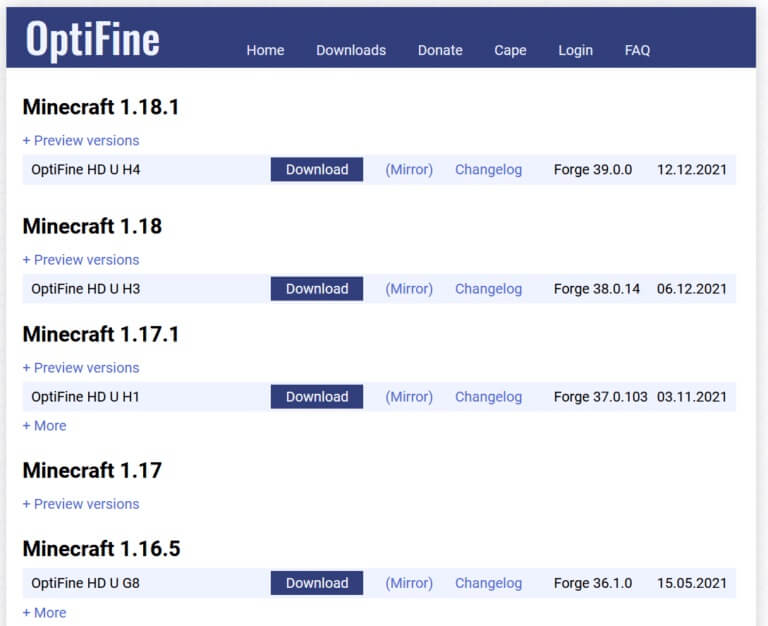
2. Klik på fil som er blevet downloadet, og i programmets næste pop op-vindue OptiFine , Klik stabiliserende.
Varsel: Modden opretter også automatisk en separat Minecraft-profil med samme navn.
3. Inden for få sekunder efter at have klikket installation Du vil modtage en pop op-meddelelse, der angiver, at den er blevet Installer OptiFine Klik på "OKAY" At afslutte.
4. Åbn en app minecraft launcher Sørg for, at profilen er indstillet som OptiFine. Hvis ikke, skal du udvide menuen Vælg. Profil personligt , og flyt til venstre for afspilningsknappen, og vælg OptiFine.
5. Klik til sidst på knappen. "beskæftigelse" For at downloade spillet.
6. Tryk og hold C-tasten For at zoome ind på en enhed eller scene midt på skærmen.
Varsel: Alternativt kan du også ændre zoomtasten fra spilmenuen.
Trin 2: Tilpas OptiFine Zoom-indstillinger (valgfrit)
1. At ændre OptiFine zoom-tast , Klik på Esc For at åbne spilmenuen skal du klikke på "Muligheder" ...
2. På listen muligheder , Klik Kontroller…
3. Rul ned på listen til afsnittet "diverse" Og fremhæv Zoom ind/ud-tast C Ved at klikke på den.
4. Tryk nu på den tast, du vil indstille som den nye zoomtast, og klik på Det blev afsluttet For at gemme disse ændringer.
5. Gå tilbage til spillet og test den nye zoomtast og funktion.
Trin 3: Få adgang til din OptiFine-profil
For nogle brugere vises OptiFine-profilen muligvis ikke direkte i deres Minecraft-launcher. I sådanne tilfælde,
1. Åbn Minecraft-starter Din og klik Over installationerne Øverst i vinduet.
2. Klik på Ny + knap….
3. Nedenfor er skabelsen Nyt installationsvindue , Find OptiFine , og klik på knappen konstruktion.
Du skal se nu Profil OptiFine Vises ved siden af Afspil-knappen på Minecraft-startskærmen og også under fanen Installer.
Pro tip: Opret et minimap i Minecraft PC-klienten
Udover at tilføje en zoomjustering, bør du også overveje at oprette et minikort over din verden for at gøre det nemmere at navigere. Et kort kan være nyttigt til at vende tilbage til en bestemt placering, f.eks. din hjemmebase, blandt andet.
1. Først skal du bruge en sukkerrør og et kompas til at lave kortet. Sukkerrøret skal bruges til at lave 9 stykker papir. For at lave dem skal du åbne håndværksbordet og placere 3 stykker sukkerrør på hver firkant nederst. Klik på papirikonet i den højre firkant og overfør det til dit inventar.
2. Åbn nu håndværksgitteret, og placer et kompas i den midterste firkant, og sæt papir i alle de resterende firkanter. Klik og træk det gule papir til højre for at tilføje det til din inventarliste.
3. Tilføj kortet til udstyrslinjen, og bevæg dig rundt i din Minecraft-verden for at få detaljer om alle de omkringliggende genstande og udfyld kortet.
Du kan lave et mere kompakt kort over verden. For at gøre dette,
- Tilføj det nyoprettede kort til den midterste firkant af håndværksgitteret, og tilføj papir omkring det.
- Inde i den højre boks finder du endnu et minikort.
- Gentag dette trin flere gange, indtil du når maksimum.
Vi håber, at du var i stand til at zoome ind eller ud i Minecraft på dine Windows- eller Mac-spilkonsoller for at få en bedre spiloplevelse ved hjælp af disse tre metoder til at zoome ud i Minecraft. Da OptiFine-mod'en kan være vanskelig at installere for nogle brugere, bedes du give os besked i kommentarfeltet nedenfor, hvis du støder på problemer med at konfigurere den korrekt. Fortsæt med at besøge vores side for flere fantastiske tips og tricks, og skriv dine kommentarer nedenfor.